Подключаем CD-ROM.
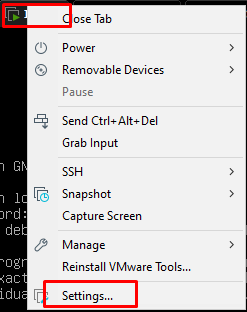
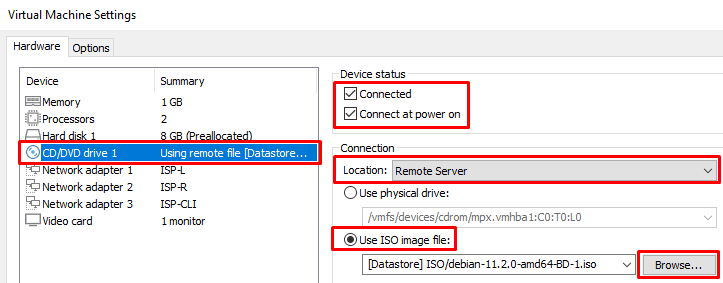
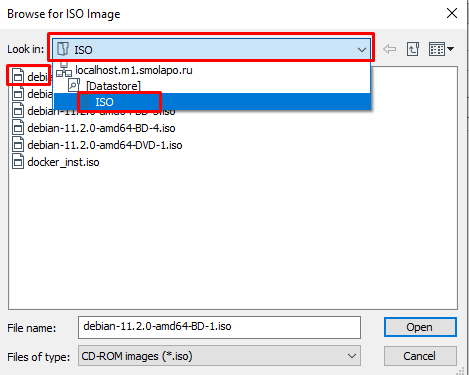
Инициализируем репозиторий с диска
apt-cdrom add
Установка необходимых пакетов
apt install -y network-manager chrony cifs-utils openssh-server ssh nginx
Задаем имя устройства
| hostnamectl set-hostname WEB-L | nano /etc/hostname | nmtui |
Задаем ip-адреса на интерфейсах
Запускаем nmtui
IP 172.16.100.100/24
gateway 172.16.100.254
dns 192.168.100.200
Включаем SSH для удаленного управления WEB-L
apt install -y openssh-server ssh – если еще не установили
nano /etc/ssh/sshd_config
PermitRootLogin yes — разрешим доступ руту для того, чтобы потом взять ключ для браузера
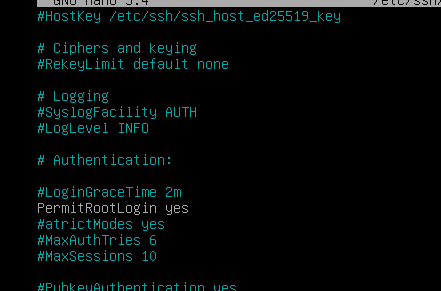
systemctl start sshd — стартуем сервер SSH
systemctl enable ssh — прописываем в автозагрузку
Настраиваем сервер времени
nano /etc/chrony/chrony.conf
pool ntp.int.demo.wsr iburst – имя сервера времени
allow 192.168.100.0/24 – разрешаем трафик из сети, где расположен сервер времени
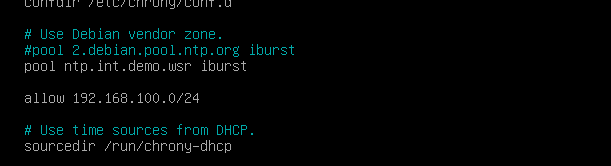
systemctl restart chrony
Настраиваем ресурс общего доступа SMB (после настройки на SRV)
nano /root/.smbclient
username=Administrator
password=Pa$$w0rd
nano /etc/fstab
//srv.int.demo.wsr/smb /opt/share cifs user,rw,_netdev,credentials=/root/.smbclient 0 0
mkdir /opt/share — создаем каталог для монтирования папки общего доступа с SRV
mount -a — монтируем
Настройка Docker
Подключаем диск docker_inst.iso
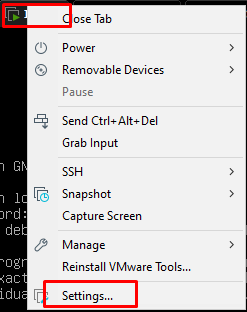
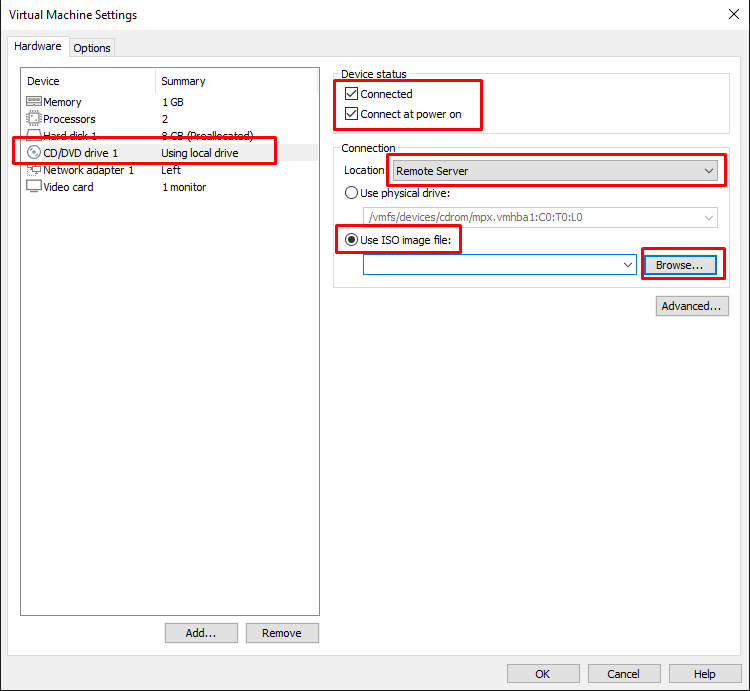
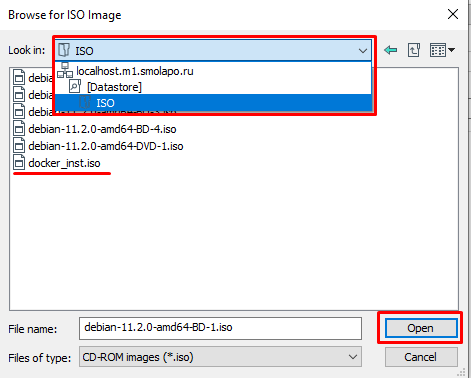
Проверяем подключился ли диск
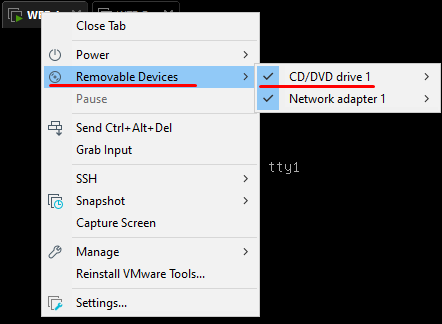
Так как при установке докера нам может понадобиться диск с дистрибутивом ОС, то добавляем ещё один CD-ROM с диском …BD-1.iso.
Монтируем диск
Mkdir /mnt/cdrom — создаем каталог для монтирования
Mount /dev/cdrom /mnt/cdrom — монтируем
Устанавливаем пакеты с диска
Apt install /mnt/cdrom/docker-ce-cli_….
Apt install /mnt/cdrom/docker-ce-rootless…..
Apt install /mnt/cdrom/containerd.io……
Apt install /mnt/cdrom/docker-scan-plugin_…..
Apt install /mnt/cdrom/dbus-user-session_…….
Apt install /mnt/cdrom/docker-ce_….
Альтернативная установка DOCKER
Apt install /mnt/cdrom/c*
Apt install /mnt/cdrom/d*
systemctl start docker — запускаем docker
systemctl enable docker — Добавляем его в автозагрузку
docker load < /mnt/cdrom/appdocker0.zip — загружаем образы из архива в среду Docker
docker images — проверим доступные образы
docker run —name app -p 8080:5000 -d appdocker0
docker ps — посмотреть работающие контейнеры
Настройка сертификатов для NGINX
apt install -y nginx — устанавливаем NGINX, если ещё не установили
openssl pkcs12 -nodes -nocerts -in /opt/share/demo.pfx -out /opt/share/demo.key — генерируем ключ в папке общего доступа
openssl pkcs12 -nodes -nokeys -in /opt/share/demo.pfx -out /opt/share/demo.cer — генерируем сертификат в папке общего доступа
cp /opt/share/demo.key /etc/nginx/demo.key — копируем ключ в каталог с NGINX
cp /opt/share/demo.cer /etc/nginx/demo.cer — копируем сертификат в каталог с NGINX
Настраиваем NGINX
nano /etc/nginx/sites-available/default
upstream backend {
server 192.168.100.100:8080 fail_timeout=25;
server 172.16.100.100:8080 fail_timeout=25;
}
server {
listen 443 ssl default_server;
ssl_certificate /etc/nginx/demo.cer;
ssl_certificate_key /etc/nginx/demo.key;
server_name www.demo.wsr;
location / {
proxy_pass http://backend ;
}
}
server {
listen 80 default_server;
server_name _;
return 301 https://www.demo.wsr;
}
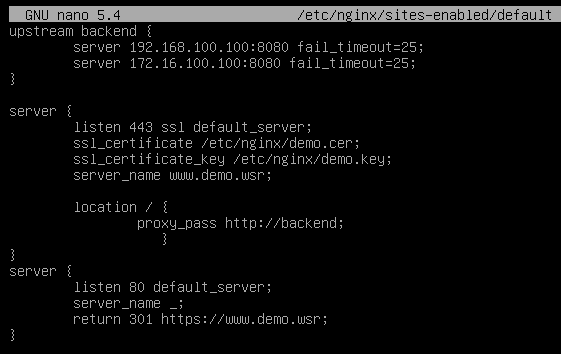
systemctl reload nginx